钉钉是一款功能强大的办公和学习软件,其视频会议功能可以在远程办公和学习中起到很大的作用,在使用钉钉进行视频会议时,有时我们可能希望关闭摄像头的人物居中显示,以更好地展示会议主题或内容,针对这个需求,钉钉提供了关闭人物居中的方法,具体操作步骤如下:在视频会议界面中,点击右下角的“更多”按钮,然后选择“设置”选项,在弹出的设置窗口中,点击“视频设置”,然后找到“人物居中”选项,并将其关闭,这样,在视频会议中,摄像头的画面将不再将人物居中显示,而是根据摄像头的位置显示整个会议画面,通过这种方法,我们可以更加自由地布置会议场景,让会议参与者更加专注于会议的内容和讨论,钉钉的这一功能,确实提高了视频会议的灵活性和自定义性,为用户带来了更好的使用体验,
钉钉关闭摄像头并将人物居中的教程
钉钉上可以进行线上会议,包括语音会议和视频会议。那么,如何在钉钉中关闭摄像头并将人物居中呢?下面小编将为大家提供具体的操作步骤,希望能对有需要的小伙伴有所帮助。不要错过哦!
钉钉关闭摄像头并将人物居中的教程
1、首先打开钉钉,在视频会议中点击“更多”。
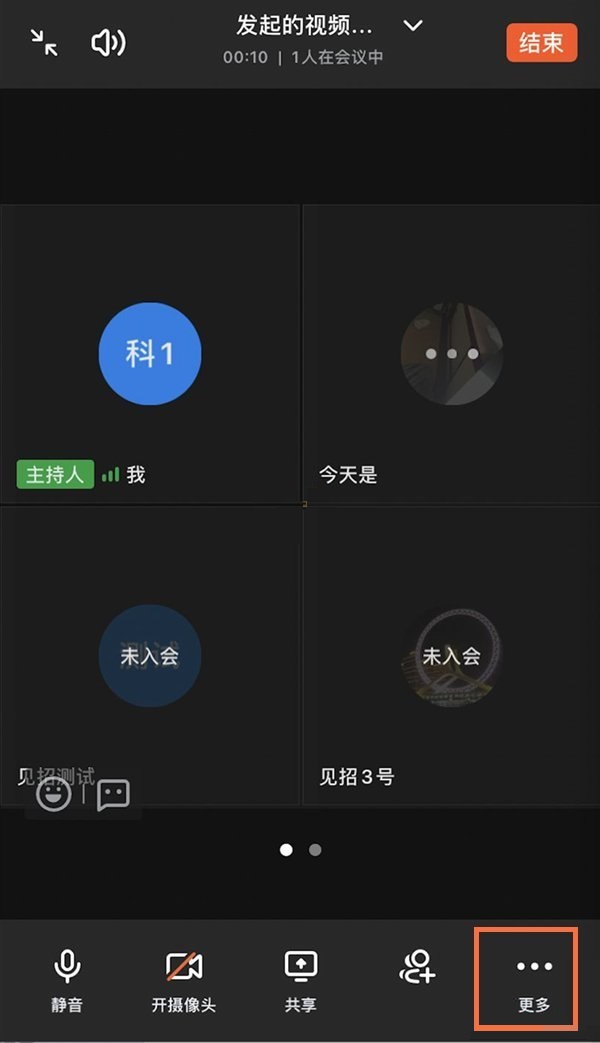
2、然后点击“设置”。
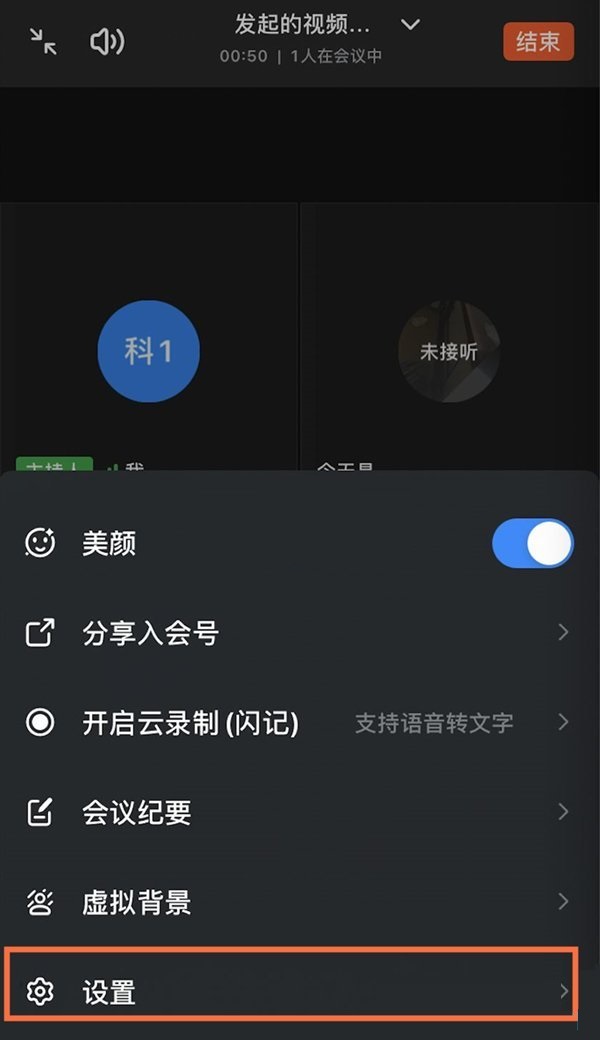
3、接着关闭人物居中开关即可。

以上就是小编为大家提供的全部内容。感谢大家的阅读!希望这篇教程对大家有所帮助。想获取更多相关软件教程,请关注码农之家。


